실무에서 찐으로 유용한 엑셀 꿀팁 단축키 모음!
실무에 딱 맞는 유용한 엑셀 꿀팁 단축키 컬렉션!
실무에서 찐으로 유용한 엑셀 꿀팁과 단축키 모음을 소개합니다! 엑셀은 업무에서 빠질 수 없는 프로그램으로, 효율적인 사용이 필수입니다. 첫 번째 꿀팁은 “Ctrl + ;” 입니다. 이 단축키를 사용하면 현재 날짜가 자동으로 입력됩니다. 날짜를 자주 사용하는 업무에서는 매우 편리하게 사용할 수 있습니다. 두 번째 꿀팁은 “Ctrl + Shift + L” 입니다. 이 단축키를 사용하면 필터 기능을 편리하게 적용할 수 있습니다. 데이터 정렬이나 조건 검색 등 다양한 작업에 유용하게 활용할 수 있습니다. 세 번째 꿀팁은 “F4” 입니다. 이 단축키를 사용하면 마지막 작업을 반복할 수 있습니다. 반복되는 작업을 수행할 때 효율적으로 사용할 수 있는 단축키입니다. 이 외에도 “Ctrl + Shift + :” 를 사용하면 현재 시간을 입력하거나, “Ctrl + Space”를 사용하여 행 전체를 선택할 수도 있습니다. 이런 유용한 꿀팁과 단축키를 익혀두면 엑셀 작업을 빠르고 효율적으로 수행할 수 있습니다.
글을 마치며
자취생으로 살아남기에서 올라온 생활정보 꿀팁 ‘실무에서 찐으로 유용한 엑셀 꿀팁 단축키 모음!’을 가져와서 알아봤는데요. 인스타그램/페이스북에서 운영하고 있는 ‘자취생으로 살아남기’ 팔로우를 하면 더 많은 생활정보와 꿀팁를 확인할 수 있어요. 꼭 확인해보세요.
(끝.)
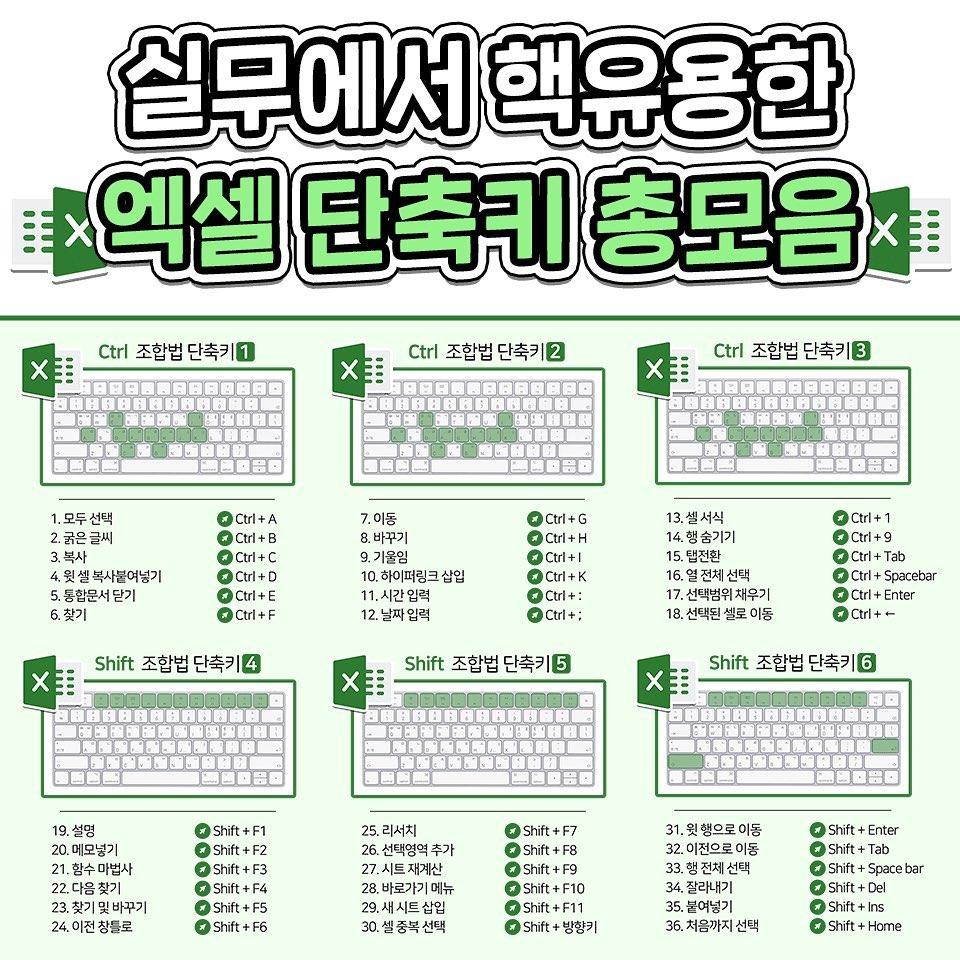
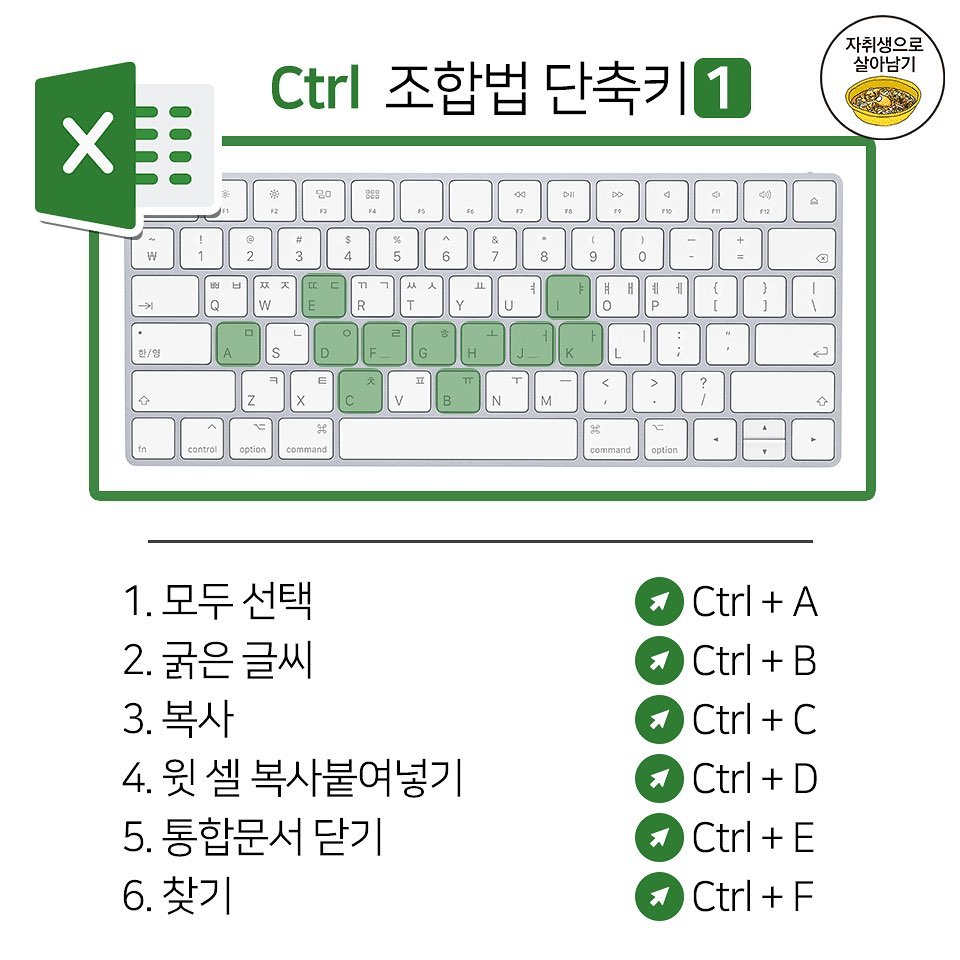
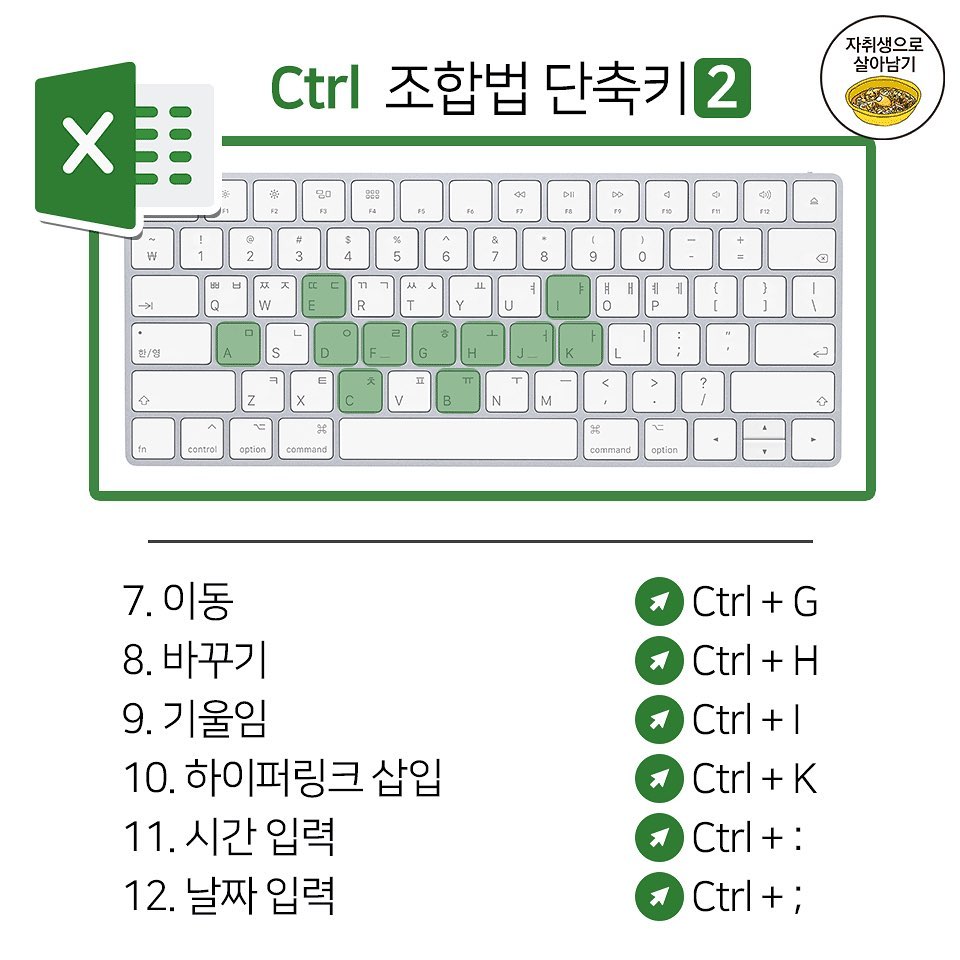
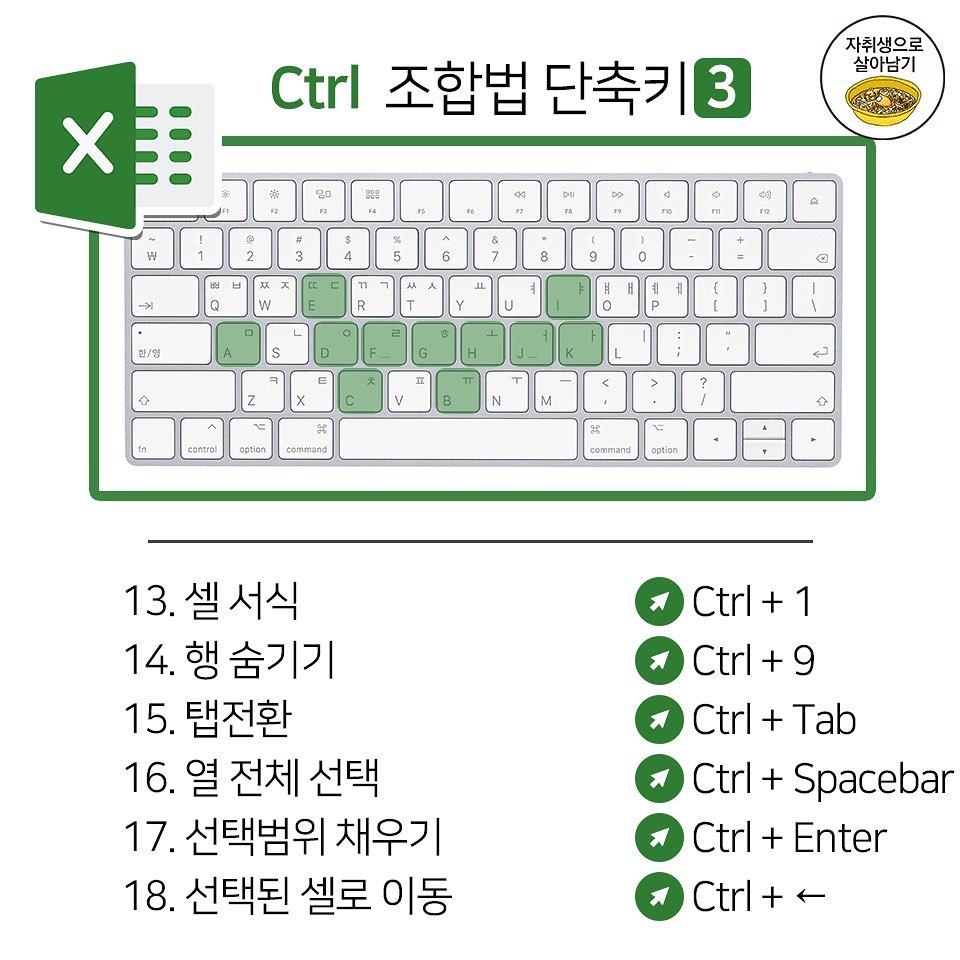


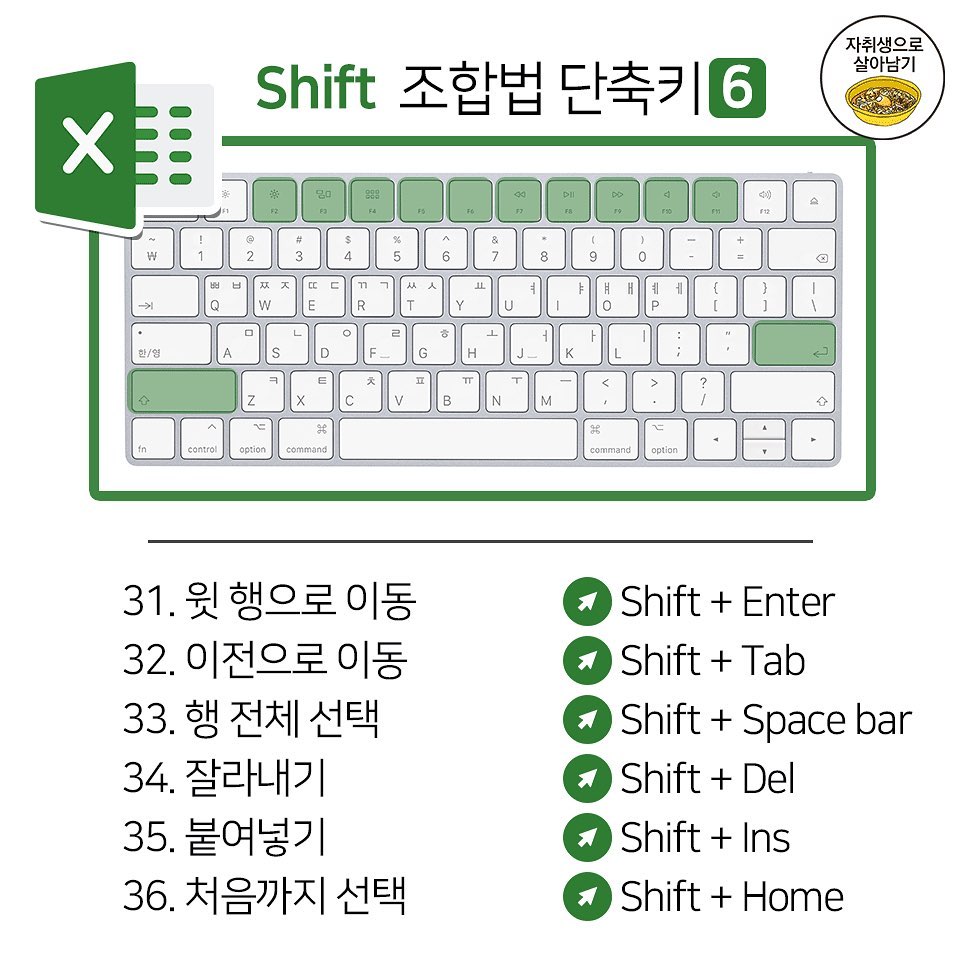












@myeongjae.11